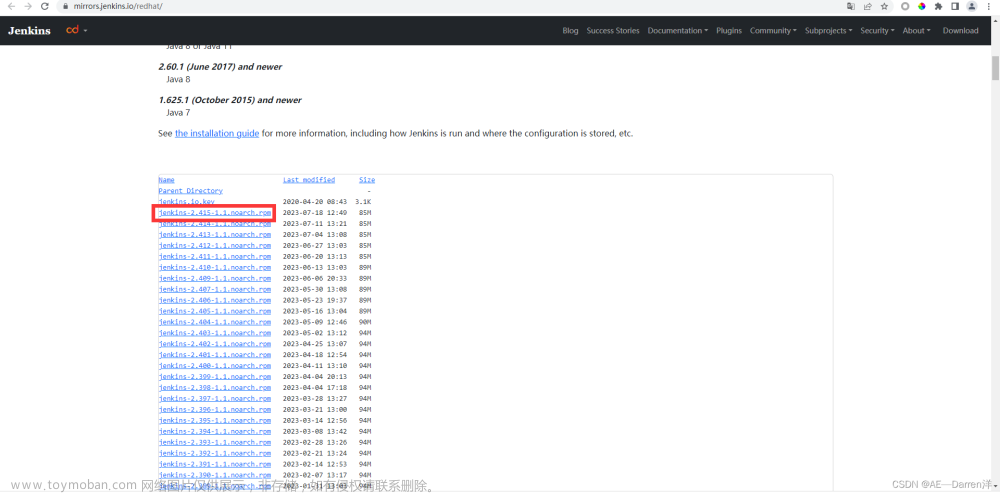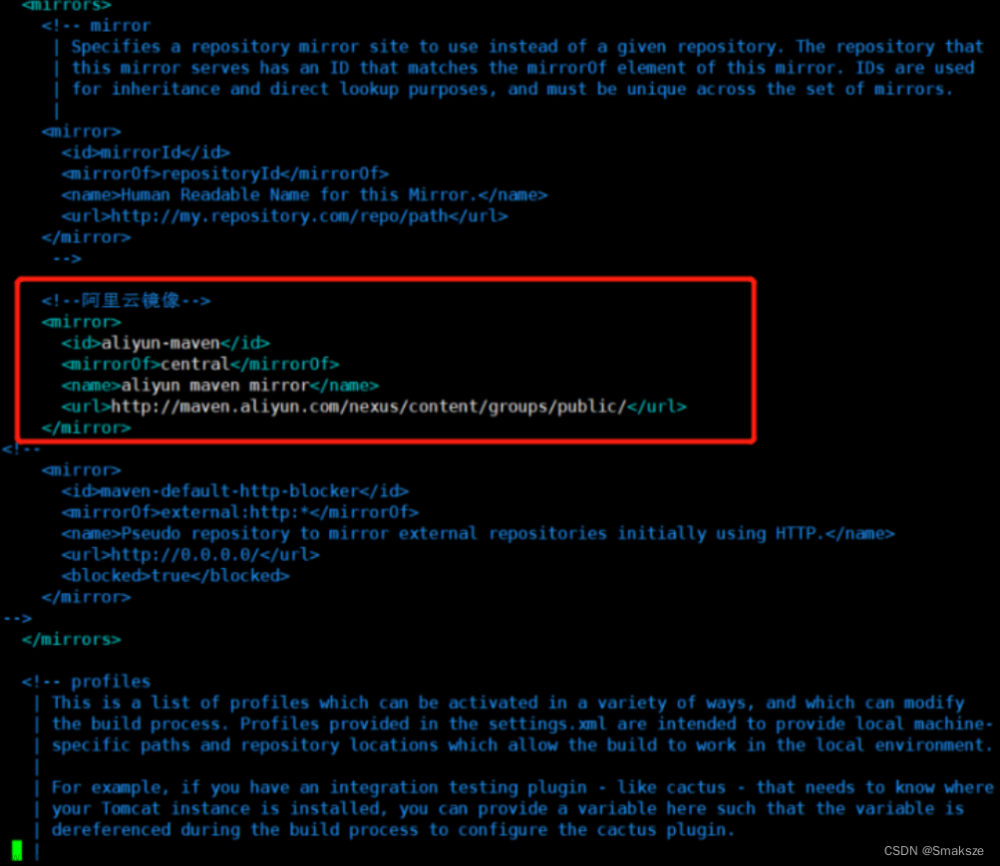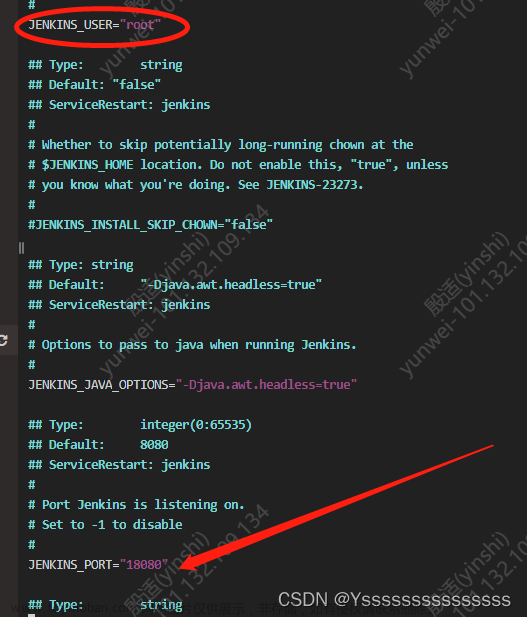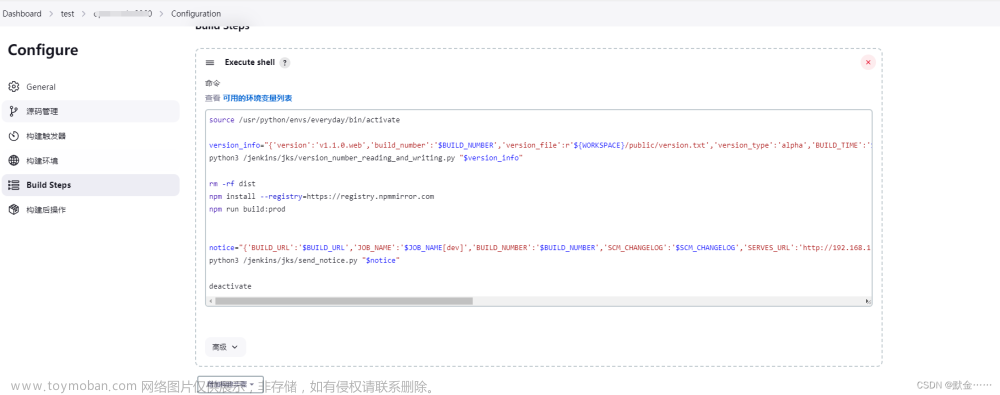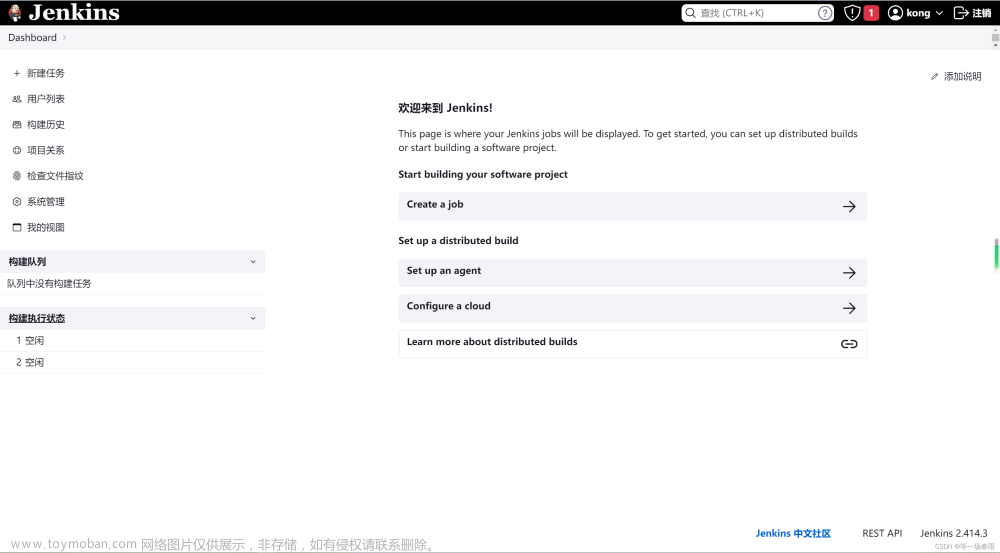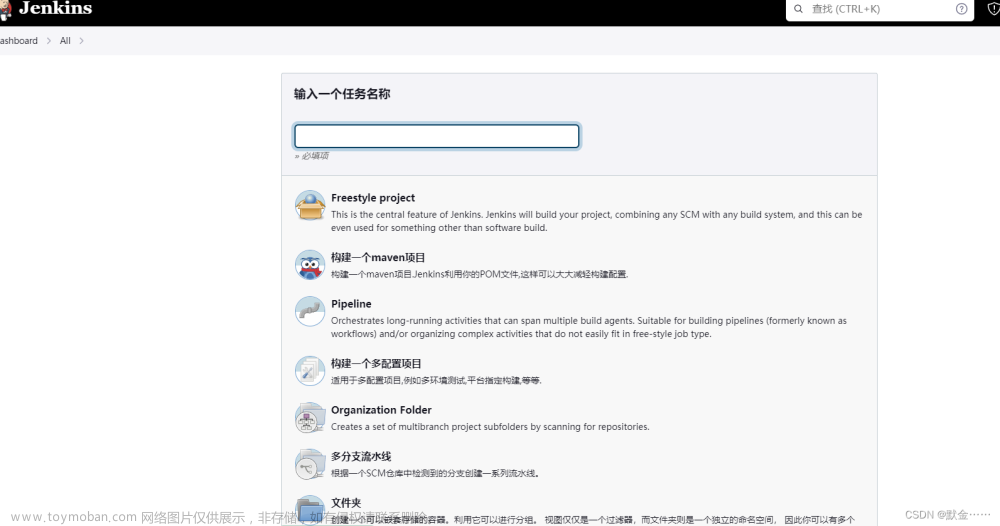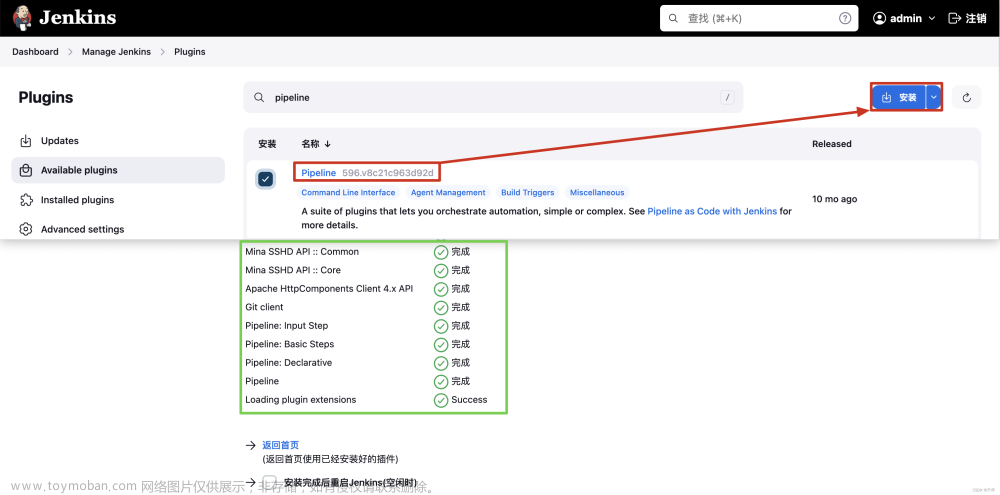本文安装版本:
JDK:jdk-11.0.19
官网下载地址Java Downloads | Oracle
Jenkins:jenkins-2.359-1.1
官网下载地址Redhat Jenkins Packages
Maven:apache-maven-3.6.3
官网下载地址http://maven.apache.org/
- JDK配置
# 解压
tar -zxvf jdk-11.0.19_linux-x64_bin.tar.gz
# 编辑/etc/profile
vim /etc/profile
# 加入如下配置
export JAVA_HOME=/home/jdk-11.0.19
export JRE_HOME=/home/jdk-11.0.19/jre
export CLASSPATH=.:$JAVA_HOME/lib:$JRE_HOME/lib:$CLASSPATH
export PATH=$PATH:$JAVA_HOME/bin
# 保存退出后,使该配置文件即刻生效
source /etc/profile
# 使用如下命令,能正确显示信息,说明环境配置成功
java -version- MAVEN配置
# 解压
tar -xzvf apache-maven-3.6.3-bin.tar.gz
# 编辑/etc/profile
vim /etc/profile
# 加入如下配置
MAVEN_HOME=/home/apache-maven-3.6.3
export MAVEN_HOME
export PATH=${PATH}:${MAVEN_HOME}/bin
# 保存退出后,使该配置文件即刻生效
source /etc/profile
# 使用如下命令,能正确显示信息,说明环境配置成功
mvn -version安装Jenkins
# 卸载
rpm -e --nodeps jenkins
find / -iname jenkins | xargs -n 1000 rm -rf
rpm -qa | grep jenkins
# 安装
rpm -ivh jenkins-2.359-1.1.noarch.rpm
# 由于jenkins提供的服务默认暴露在8080端口,可能被占用。
# 修改配置文件
vim /etc/sysconfig/jenkins
# 改端口提供服务
JENKINS_PORT="8700"
# 修改jdk配置
vim /etc/init.d/jenkins
# 在candidates=""中加入JAVA_HOME
/home/jdk-11.0.19/bin/java
# 修改配置
vim /usr/lib/systemd/system/jenkins.service
# 放开JDK配置
Environment="JAVA_HOME=/home/jdk-11.0.19"
Environment="JENKINS_PORT=8700"
# 重新加载某个服务的配置文件,如果新安装了一个服务,归属于 systemctl 管理,要是新服务的服务程序配置文件生效,需重新加载。
systemctl daemon-reload
# 启动jenkins服务
service jenkins start
# 停止jenkins服务
service jenkins stop
# 重启jenkins服务
service jenkins restart
# 查看jenkins运行状态
systemctl status jenkins.serviceJenkins的目录结构如下:
| 功能模块 | 路径 |
|---|---|
| 主目录 | /var/lib/jenkins |
| war包 | /usr/lib/jenkins/jenkins.war |
| 配置文件 | /etc/sysconfig/jenkins |
| 启动脚本 | /etc/init.d/jenkins |
| 日志 | /var/log/jenkins |
文章来源:https://www.toymoban.com/news/detail-499006.html
在浏览器地址栏输入IP:8700;第一次使用Jenkins,需要核对密钥,该密钥在路径(/var/lib/jenkins/secrets/initialAdminPassword)的文件中。文章来源地址https://www.toymoban.com/news/detail-499006.html
到了这里,关于CentOS7安装Jenkins的文章就介绍完了。如果您还想了解更多内容,请在右上角搜索TOY模板网以前的文章或继续浏览下面的相关文章,希望大家以后多多支持TOY模板网!